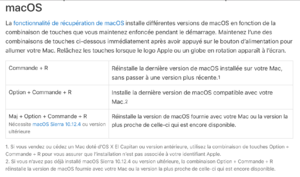Bonjour à tous,
J'ai besoin de votre aide, car j'ai voulu remettre à Zero mon Macbook pro de 2012 sur lequel était installé Sierra.
Je suis allé dans le systeme de redemarage, j'ai voulu supprimer le contenu de mon DD, mais voilà, j'ai l'impression que ça m'a supprimé mon disque dur puisque dorénavant, dans mon utilitaire de disque, je n'ai plus que le Apple HDDHTS dans lequel je retrouve OS X Base system. Je ne peux ni le partitionner, ni restaurer, ni effacer. Le mode SOS me dit qu'ils fonctionnent bien.
Je n'arrive pas à réinstaller Sierra, ni de sauvegarde Time Machine car ce DD est Verrouillé me disent-ils. Donc je suis bloqué et ne peux plus utiliser mon ordi...
Est ce que vous avez une solution, je n'arrive pas à m'en sortir..
Merci beaucoup
Cipozoso
J'ai besoin de votre aide, car j'ai voulu remettre à Zero mon Macbook pro de 2012 sur lequel était installé Sierra.
Je suis allé dans le systeme de redemarage, j'ai voulu supprimer le contenu de mon DD, mais voilà, j'ai l'impression que ça m'a supprimé mon disque dur puisque dorénavant, dans mon utilitaire de disque, je n'ai plus que le Apple HDDHTS dans lequel je retrouve OS X Base system. Je ne peux ni le partitionner, ni restaurer, ni effacer. Le mode SOS me dit qu'ils fonctionnent bien.
Je n'arrive pas à réinstaller Sierra, ni de sauvegarde Time Machine car ce DD est Verrouillé me disent-ils. Donc je suis bloqué et ne peux plus utiliser mon ordi...
Est ce que vous avez une solution, je n'arrive pas à m'en sortir..
Merci beaucoup
Cipozoso